

如果您在看视频时出现了有声音无图像的问题,有可能是由于解码失败造成的,这时您可以求助于终极解码,它为您预设了各种解码模式,直接选择一种适宜的解码模式,即可解决视频播放问题,当然,它也支持您自行调整高级参数。
1、安装前请先卸载与本软件功能类似的解码包及播放器(包括终极解码的旧版),强烈建议在卸载后重新启动Windows系统再进行安装;Windows7/Vista下使用,需关闭系统UAC功能(用户账户控制);可与终极解码兼容,不必卸载的软件包括:Windows Media Player、PowerDVD 6.5以上、Sonic CinePlayer HD.DVD Decoder v4.x、会声会影、Nero、ArcSoft TotalMedia播放器。
2、根据需要,安装预定的解码器组合,以保证较好的兼容性。
完全安装:全能播放支持,包括QT与Real解码,并支持编码功能;
典型安装:全能播放支持,包括QT与Real解码,但不含编码功能;
精简安装:常见视频、音频播放支持,不包括QT与Real解码,也不含编码功能。

1、本软件对比别的编解码器集成包有何优势?
对比别的解码包,优势在于对HDTV的超强支持(其它常见的音、视频格式当然也不在话下!)。解码中心预设了各种解码模式,一般情况下,选取适宜的解码模式即可获得良好的播放效果;有经验的用户可在高级设置中自行调整,可以方便的通过解码中心切换分离器/解码器,某些特殊功能如DTS-CD播放、DVD软倍线、HDTV硬件加速等都能简单实现;同时兼容编码,配合压制工具可把常见媒体(AVI/MPG/VOB/MKV/OGM)转为RMVB/WMV/AVI。
2、如何使用解码中心的一些特殊设置?
a、硬件加速,选择上相关解码器的HA选项,即可进行硬件加速。nVidia的Mpeg2视频解码器比较特殊默认即可进行硬件加速;
b、CoreAVC/ffdshow H264解码器的快速解码,选择F选项即可;
c、“IVTC”与“VPP”选项与Mpeg2视频的实时IVTC有关。DScaler 0.0.60 IVTC 2005.11.4 能对1080i的film进行实时IVTC;nVidia的视频解码器+VPP,能对某些DVD规格的TP视频进行实时IVTC(注意:选上VPP后硬解码会失效,将进行软解码)。
d、“解码中心”右上角的“Reg”选项,可开启编解码器的快速注册功能。开启功能后,将鼠标移动到需要注册(regsvr32)或反注册(regsvr32 /u)的codec文件(.ax、.ocx或.dll)上,单击右键,就会弹出“快速注册”及“快速反注册”菜单。其实在codec文件上直接双击也就相当于“快速注册”了。
e、“音效功能”选项,对MPlayerc及BSplayer播放器是使用ffdshow的音效功能,对KMPlayer是使用其内置的音效功能,均只开启了“音量正常化”功能以放大音量,其它的音频特效可由使用者在影音播放时自行设置。
f、 Elecard/Moonlight分离器的“S”选项,可确保在播放高清TS/TP文件时,不会出现间码问题且字幕同步;Gabest分离器的“A”选项用于锁定音轨;Haali分离器的“PS”选项用于分离PS媒体文件(MPG,VOB,EVO…);ffdshow的“D”选项可强制开启ffdshow视频解码器“反交错”功能。
g、 “解码中心”已可通过鼠标右键,完成解码器设置(常用音频、CoreAVC、WMV9、VonSub字幕、ffdshow、Haali、Real、Quicktime)、不同版本分离器/解码器的切换(Elecard、CoreAVC、CLAVC、Haali)、播放器默认设置恢复以及解码模式保存/载入等功能。
h、 默认不启用VobSub字幕,建议使用KMPlayer、PotPlayer的内嵌字幕功能来播放HDTV。“AllPlayers”选项可使KMPlayer及PotPlayer支持VobSub挂字幕。除系统自带字体(黑体、微软雅黑)外,可在安装时自动设置启用“方正准圆_GBK”及“方正隶变_GBK”字体;如字体后于终极解码安装,通过“恢复默认状态”也可完成设置。
i、 “PowerDVD兼容”是与PowerDVD兼容的选项,如系统中安装了PowerDVD则会自动选中该选项,将会优先使用PowerDVD自带的Cyberlink解码器;如取消该选项则会优先使用终极解码自带的Cyberlink解码器,可能出现与PowerDVD不兼容的情况。如PowerDVD后于终极解码安装,建议重置该选项(即先取消,再选中),以保持良好的兼容性。
j、 解码中心默认的自动模式,可通过分析媒体文件的文件名自动设置合适的解码模式。自动模式下,解码中心设置会自动切换“解码器”和“视频渲染器”,取消“自动视频渲染”选项可设置“视频渲染器”;可通过鼠标直接双击虚拟光驱载入的原盘或其BDMV文件夹下的index.bdmv文件进行原盘播放。自动模式还可设置以下选项:
导入用户设置 – 默认选项。影音播放时,可在自动模式下,自动导入用户自定义的解码设置。用户自定义设置包括文件夹和文件两类设置项,文件夹设置项为“setting.fc”文件,对所在文件夹的所有媒体文件起作用;文件设置项为“主文件名 + .fc”文件,对所在文件夹的相同主文件名的媒体文件起作用。自动模式优先级为,文件设置项 》 文件夹设置项 》 默认自动模式。.fc文件可在“解码中心”中“保存设置”生成。建议在非自动模式(用户模式)下进行解码设置的播放测试,以获取特定媒体文件的最佳影音播放效果;“保存设置”后,再在自动模式下播放。对同类型的媒体文件一次设置,一劳永逸。
1、下载解压,得到2020春节版V3,直接安装;

2、用户可以选择完全安装、典型安装和精简安装,建议用完全安装;
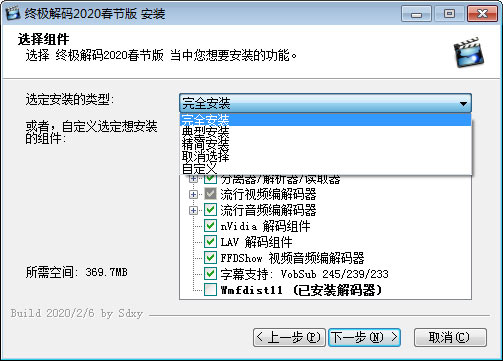
3、软件默认安装目录【C:⁄Program Files (x86)⁄Final Codecs】
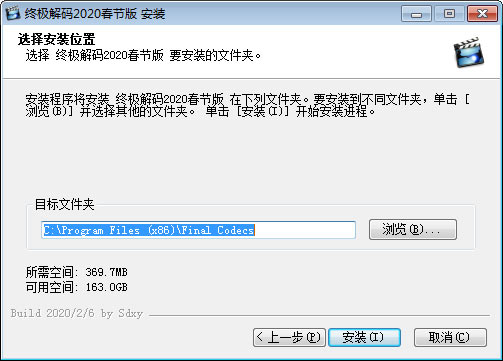
4、建议关联格式;

5、成功安装,以后看视频,可以自动解码,不会出现有声音无图像的问题。
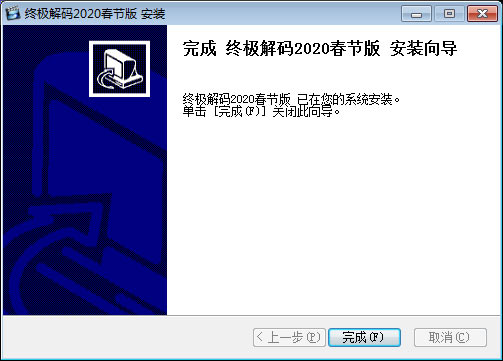
2020春节版:
主要更新内容
1、播放器
– 新增PotPlayer_v1.7.19955 X64
– 更新PotPlayer_v1.7.19955 X32
– 修正安装/卸载程序的瑕疵
2、解码中心
– PotPlayer X64 解码模式进行优化调整;
– 修正解码设置的兼容性问题;
– V4增加PotPlayer直通合成器设置选项;
– V4进行其它优化调整。
3、解码器
– 更新LAVFilters 0.74.1
以上就是软件爱好者小编为大家带来的终极解码下载,想要了解更多实用软件就请多多关注软件爱好者吧~
如果小伙伴们想要欣赏各种多媒体内容而无图像或声音问题,则解码器是必不可少的组件,能够支持任何播放器来播放各种格式的媒体文件。在这里小编为用户们整理了一份《万能解码器下载合集》,希望能够对你有所帮助!
视频解码的意思就是对已经进行编码的数字视频进行还原操作,从而将视频内容进行读取播放。而每一个视频  编辑器都自带的解码功能,但是一般我们所使用的视频软件都只支持常见的几种视频格式,所以在很多时候我们还需要一个好用的视频解码软件来帮助我们解锁更多的资源格式,从而让我们能够有着更多的选择,那么最近PC端有哪些好用的视频解码软件呢?

金秋送爽,丰收正当时!支付宝为广大用户准备了一份暖心福利——丰收节红包活动正式开启。即日起,只需动动手指,就有机会收获最高88元的现金红包,让丰收的喜悦从田间地头蔓延到你的手机屏幕!无论是日常购物还是转账支付,一个红包都能为生活添一份惊喜。支付宝丰收节免单88红包怎么得活动介绍:参加支付宝举办的丰收节抽最高88元红包活动,通过打开支付宝APP进入活动页面,完成任务种果子即有机会获得随机金额的支付宝